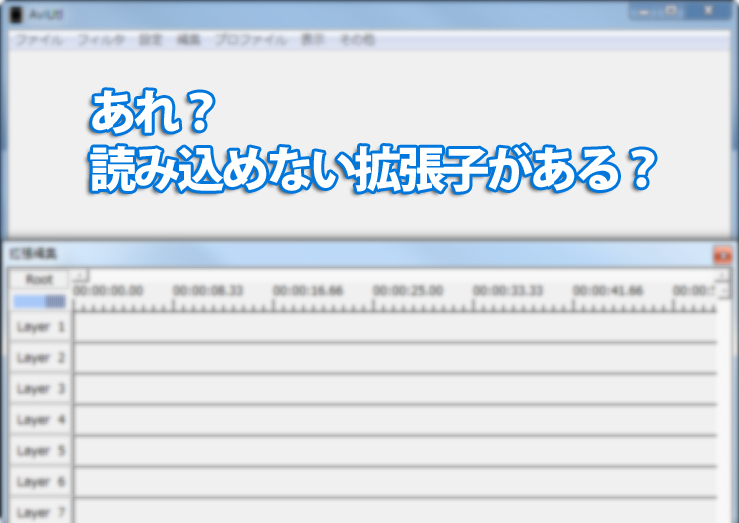
前回の拡張編集プラグインのインストールからちょこちょこといじっていたんですが、mtsファイルを使おうとしたところ、読み込めませんでした。
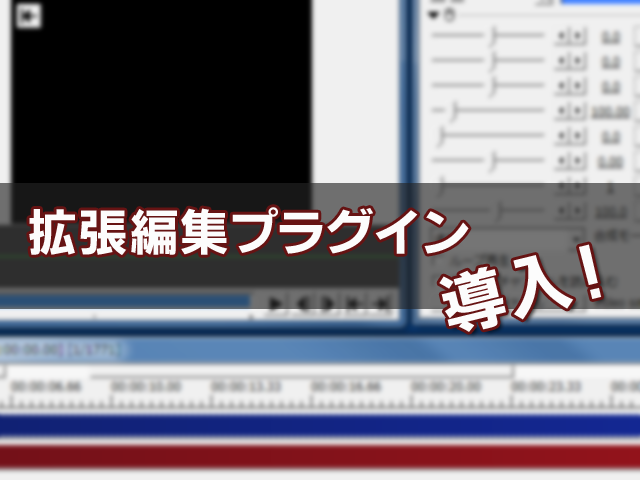
僕のパソコンには以前入れたAviUtlがあります。
また、このAviUtl関連の記事を書くために新たにインストールしたAviUtlがあります。
2つのAviUtlが存在しているわけですね。
で、いままでずっと問題なく使っていた「最初にインストールしたAviUtl」ではmtsファイルも読み込めていました。ところが今回は読み込めなかった。よくよく見たら起動していたのは「記事用にインストールしたAviUtl」でした。
記事用にインストールしたAviUtlでは、拡張編集で読み込める拡張子を増やしていなかったのが原因です。
拡張編集に読み込める拡張子はどこで決まるの?
拡張編集プラグインを入れた後、その拡張編集で読み込める拡張子は「何で」決まるのかというと…「exedit.ini」です。
iniファイルとは?
「exedit.ini」は、iniファイルです。
iniファイルの「ini」は、初期化を意味する「initialization」の略で、このファイルは「イニ ファイル」と呼びます。
このファイルは「設定内容を保存しておくファイル」です。
iniという普段はあまり見かけない拡張子がついていますが、ファイルの中身はただのテキストなんです。
なので、書き換えようと思ったらメモ帳やさくらエディタのようなテキストエディタで編集することになります。
exedit.iniファイルはどこにあるのか?
拡張編集プラグインを導入してみよう ~AviUtlを使うための準備~
で使った画像をここでも使いますが、青線で囲まれた部分に「exedit.ini」があるのがわかると思います。
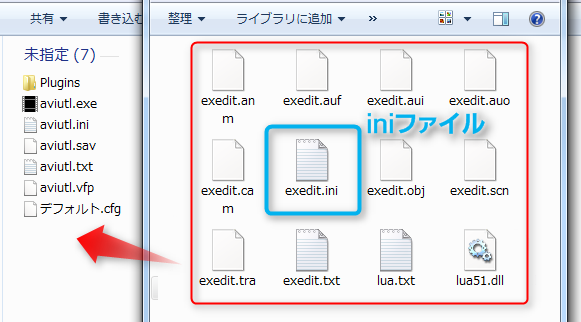
拡張編集プラグインはインストールといっても「コピー」と「ペースト」でした。
ペーストした場所は【aviutl.exeのあるフォルダ】ですから「exedit.ini」もそこにあります。
exedit.iniに読み込みたいファイル拡張子を追加する
exedit.iniには以下のような記述がされています。
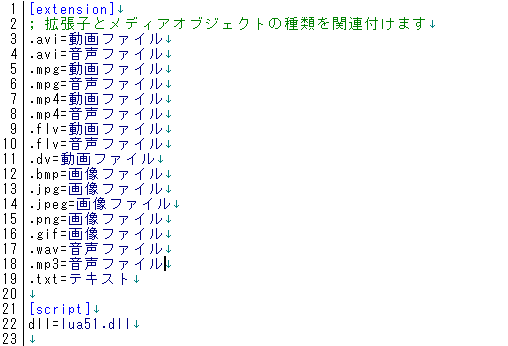
この中に今回開きたかった「mts」の拡張子がありません。だから読み込むことができなかったわけですね。
そういうことなので、ここに今後読み込みしたいファイルの拡張子を入れておきましょう。
ちなみに「exedit.ini」では…「拡張子=ファイルの種類」という形で記述してあります。
ファイルの種類としては「動画ファイル」「音声ファイル」「画像ファイル」「テキスト」の4種類ありますね。また、追加したい拡張子が「動画」なら「動画ファイル」「音声ファイル」はともに必要になります。今回の場合でいうなら拡張子「mts」を追加したいので…
.mts=動画ファイル
.mts=音声ファイル
となります。
また追加する場所は[extension]セクションの最後に追記してください。上記の画像で言えば19行目の「.txt=テキスト」が最後になるので、20行目に入れればいいでしょう。
実際の拡張子追加のための記述内容
拡張子「mts」だけでなく、必要になるかもしれないということでまとめて設定しておきます。僕の場合は、正直いらないものもあるかと思いますが以下のようにしています。
.mpeg=音声ファイル
.mpg=動画ファイル
.mpg=音声ファイル
.wma=音声ファイル
.wmv=動画ファイル
.wmv=音声ファイル
.f4v=動画ファイル
.f4v=音声ファイル
.m4v=動画ファイル
.m4v=音声ファイル
.mts=動画ファイル
.mts=音声ファイル
.m2ts=動画ファイル
.m2ts=音声ファイル
.mkv=動画ファイル
.mkv=音声ファイル
.mov=動画ファイル
.mov=音声ファイル
.mod=動画ファイル
.mod=音声ファイル
.asf=動画ファイル
.asf=音声ファイル
.3gp=動画ファイル
.3gp=音声ファイル
他に必要な拡張子があれば追加してくださいね。
必要な拡張子の設定を追記できたら保存してください。
次回起動時には読み込めるようになっていますので確認してみてくださいね。

